Il est bien connu qu'il y a un manque de jeux vidéo développés pour macOS, et malgré Appleefforts de pour résoudre le problème grâce au lancement d'Apple Silicon et d'Apple Arcade, il existe toujours un écart important dans le nombre de titres disponibles par rapport à Windows. Dans cet article, nous allons explorer les moyens d'installer des jeux sur un Mac qui ne sont pas officiellement pris en charge.
Vin et PlayOnMac

Vin est une couche de compatibilité open source qui peut être utilisée pour exécuter des applications Windows sur des systèmes d'exploitation basés sur Unix, tels que macOS. Contrairement aux émulateurs, Wine ne crée pas un environnement Windows complet, mais traduit à la place les appels de fonctions Windows en appels de fonctions macOS en temps réel. Cela permet aux utilisateurs de jouer rapidement à des jeux sans avoir besoin d'installer une partition Windows.
Pour faciliter l'utilisation de Wine sur macOS, il existe une interface utilisateur graphique appelée PlayOnMac. Il simplifie le processus d'installation de Wine et fournit une interface conviviale. Voyons comment installer et utiliser PlayOnMac :
- Téléchargez et installez PlayOnMac depuis son site officiel ( https://www.playonmac.com/ ) et effectuez le processus classique que vous effectuez avec n'importe quelle application téléchargée pour macOS.
- Courir PlayOnMac
- Ensuite, vous devez cliquer sur le "Installer" en haut de la fenêtre et recherchez le jeu vidéo que vous souhaitez installer.
- Enfin, dans le cas où le jeu n'est pas disponible, vous pouvez aller dans la liste et sélectionner l'option pour sélectionner "Installer un programme non répertorié" et suivez les instructions pour l'installer manuellement.
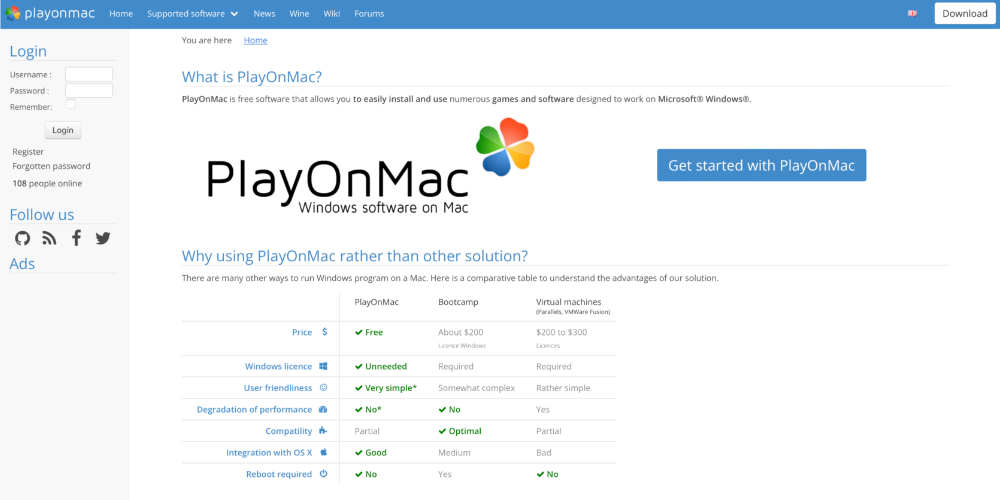
Émulateurs Windows
Si vous cherchez à jouer à un jeu Windows uniquement sur votre Mac, une autre option consiste à utiliser un émulateur Windows comme VirtualBox ou Parallels Desktop, ce dernier étant compatible avec Apple Silicon. Ces émulateurs créent un environnement Windows virtuel dans macOS, ce qui vous permet d'exécuter des applications et des jeux Windows de manière fluide. Voici comment installer un jeu vidéo avec VirtualBox :
- Téléchargez et installez VirtualBox depuis son site officiel ( https://www.virtualbox.org/ ).
- Obtenez une fenêtre Image ISO (assurez-vous d'avoir une licence valide pour le système d'exploitation).
- Courir VirtualBox et créer une nouvelle machine virtuelle. Suivez les instructions pour le configurer à l'aide de l'image ISO de Windows.
- Ensuite, démarrez la machine virtuelle et installez Windows.
- Téléchargez et installez le jeu à l'intérieur de la machine virtuelle.
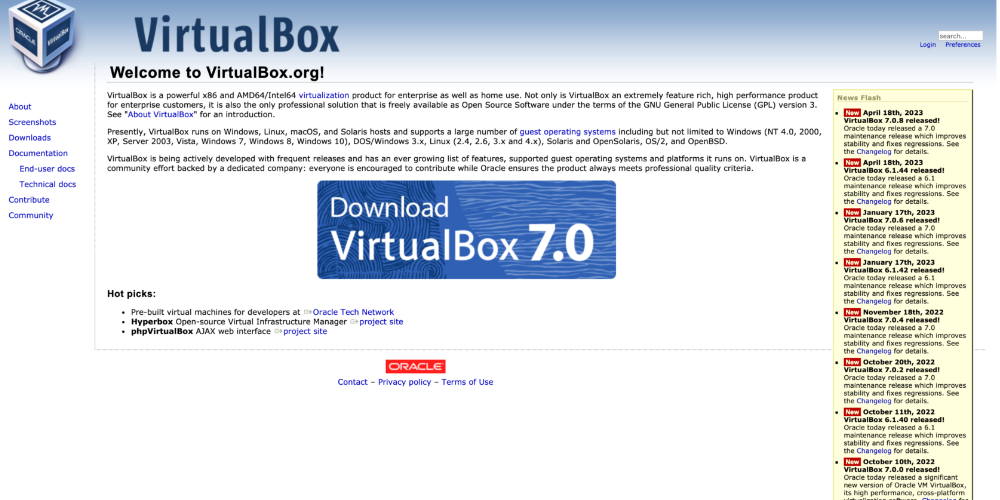
Kit de portage
Supposons que vous vouliez jouer à un jeu qui n'est disponible que sur Windows et que vous ayez un Mac. Dans ce cas, vous pouvez utiliser un émulateur Windows comme VirtualBox ou Parallels Desktop, qui fonctionne bien avec Apple Silicon. Ces émulateurs créent un environnement Windows virtuel dans macOS, vous permettant d'exécuter des jeux et des applications Windows de manière transparente. Voici les étapes pour installer un jeu vidéo à l'aide de VirtualBox :
- Téléchargez et installez le kit de portage depuis son site officiel ( https://www.portingkit.com/ ).
- Exécutez le kit de portage et trouvez le jeu que vous souhaitez installer dans la bibliothèque des ports.
- Si le jeu est disponible, suivez les instructions pour l'installer et l'exécuter sur votre Mac.
- Si le jeu n'est pas dans la bibliothèque, vous pouvez essayer création d'un port personnalisé en utilisant Wine.
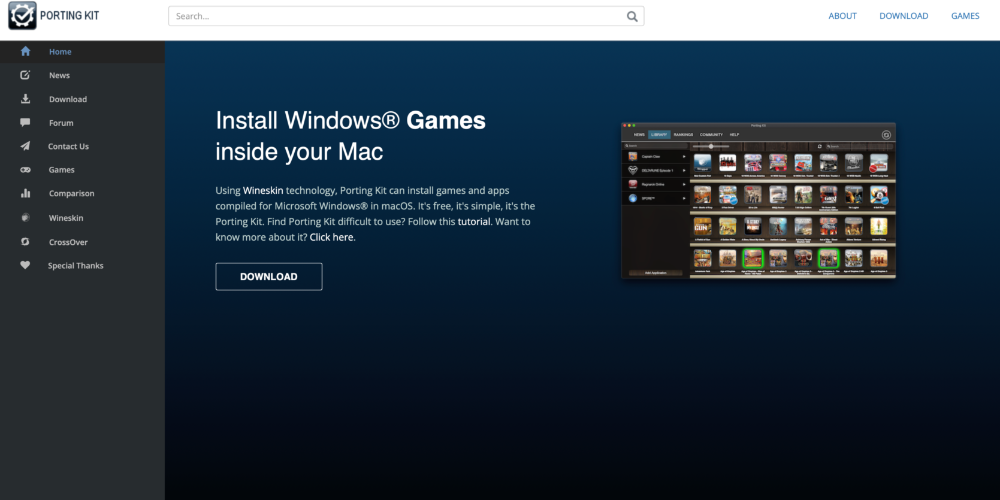
Pour conclure, il faut préciser que tous les jeux ne seront pas accessibles sur tous les Mac malgré la disponibilité des solutions. Ces limitations ne sont pas nécessairement dues à des problèmes de compatibilité, mais plutôt à des problèmes de performances et de stabilité.